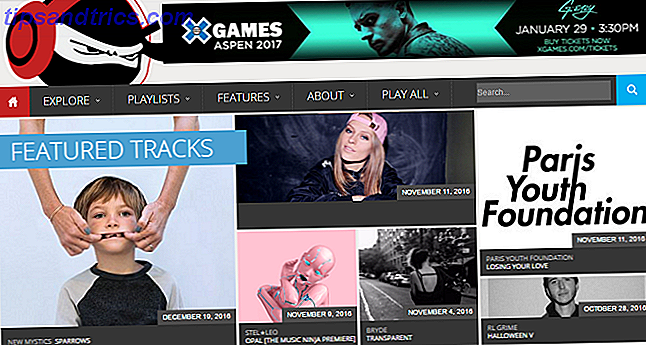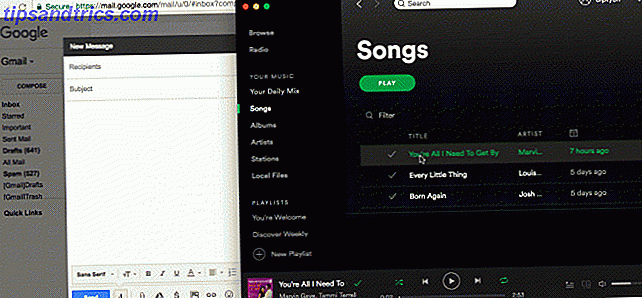Je suis fier d'être un adopteur assez précoce des médias sociaux, mais le réseau auquel j'ai été très lent à prendre part est Instagram New To Instagram? Les meilleurs conseils pour les débutants Nouveau sur Instagram? Les meilleurs conseils pour les débutants Lorsque vous commencez à utiliser Instagram, il y a quelques trucs et astuces à garder à l'esprit pour vous assurer que vous êtes sur la bonne voie. L'application populaire est partie du site de partage de photos et une partie ... Lire la suite. En partie parce que j'étais un fan de Flickr depuis longtemps, mais aussi parce que j'ai traversé une période de désir de mettre mes photos sur mon propre site.
S'appuyer sur des serveurs tiers peut parfois être risqué s'ils décident de se fermer. J'ai donc commencé et arrêté avec différents comptes Instagram, incapable de décider.

Cependant, comme je suis propriétaire de Facebook, il est peu probable qu'Instagram vienne nulle part, alors j'ai finalement franchi le pas et je me suis engagé à essayer Instagram correctement. C'est un site assez cool, et il a été aidé par la multitude de messages Instagram de MakeUseOf contenant des hacks et des conseils.
Nous couvrons toujours les meilleurs trucs et astuces Instagram 10 trucs Instagram que vous ne saviez pas Existé 10 trucs Instagram que vous ne saviez pas Existé Instagram est en constante évolution et mise à jour, et les choses changent rapidement. Trouvons un peu plus de hacks cool pour basculer le réseau social basé sur la photo! Lire la suite . Mais j'ai décidé de vous offrir dix trucs et astuces que je trouverai qui vous aideront à devenir un professionnel sur le réseau social.
Utilisez Instagram sur le Web
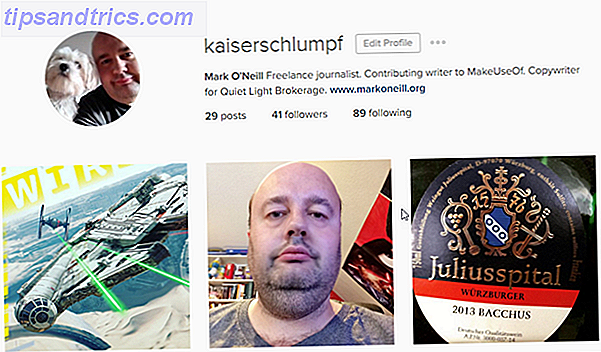
Pendant longtemps, Instagram n'avait pas de version web pour les utilisateurs. Il s'agissait uniquement d'appareils strictement iOS. Mais alors est venue l'application Android Instagram et la version web officielle d'Instagram, alors maintenant vous pouvez avoir votre propre page de profil à lier et de.
Vous pouvez créer un lien vers votre site Web principal (dans mon cas, mon propre site Web), modifier votre profil, voir qui a aimé vos photos (cliquez sur le logo du cœur dans le coin supérieur droit) et découvrir les téléchargements de personnes que vous connaissez. .
Et si vous allez à la page Instagram principale, vous pouvez voir tous les ajouts récents de vos abonnés Instagram (à condition que vous êtes connecté, bien sûr), et un champ de recherche est fourni si vous cherchez quelque chose en particulier. Mettez en favori les recherches de vos tags favoris afin de pouvoir les parcourir tout au long de la journée pendant que vous êtes censé travailler.
La seule chose que vous ne pouvez pas faire sur la version web est de télécharger des photos sur votre compte. Que ce soit ou non une fonctionnalité à venir est la conjecture de quelqu'un.
Utiliser les widgets Instagram
Pour une raison folle, Instagram ne fournit pas de widgets officiels, pour l'intégration sur des sites Web. Vous pouvez intégrer des images individuelles à partir d'Instagram (allez dans les options sur la page d'une photo pour récupérer le code d'intégration), mais Instagram n'a pas de gadgets à la recherche de grilles de photos. Flickr et Pinterest le font, mais pas Instagram. Tout à fait bizarre.
Mais comme d'habitude dans ces situations, où l'on n'offre pas de service, de nombreux tiers sont désireux de se lancer et de fournir ce service à la place. J'ai essayé beaucoup de widgets, mais celui que je préférais était LightWidget. C'est le seul qui soit totalement gratuit. D'autres ne fonctionnent pas, ou sont payés ceux qui ne valent pas la peine.
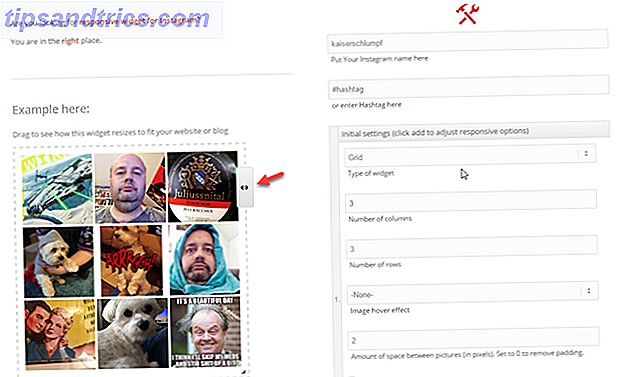
Utiliser LightWidget est très facile. Il suffit de se connecter à Instagram sur le site LightWidget (pas de problème, vous vous connectez avec un token, LightWidget ne voit pas votre mot de passe). Entrez ensuite votre nom d'utilisateur dans la case spécifiée, et vos photos apparaîtront. Choisissez parmi les diverses options sur le côté droit, et utilisez les deux flèches sur la droite de la boîte de photo pour redimensionner la boîte. Cela vous permet de voir à quoi ressemblera une certaine taille.
Mais si vous avez un site WordPress, cela devient beaucoup plus facile, car il y a plusieurs plugins disponibles pour intégrer les flux Instagram. Le plus noté d'entre eux est Instagram Feed (nom très original, hein?), Et je l'utilise sur la première page de mon site.
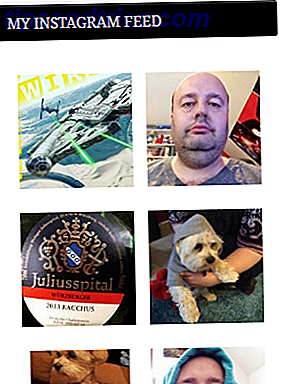
Le widget est hautement configurable, et si vous êtes prêt à payer 39 $, vous pouvez obtenir la version Pro et débloquer encore plus de fonctionnalités, telles que le filtrage, le nombre de commentaires et le nombre de commentaires, et bien plus encore. Personnellement, je vais bien avec la version gratuite, car je suis un écossais aux poings serrés qui épluche une orange dans sa poche. Vous pouvez cependant vouloir un peu plus de punch avec le vôtre.
Utiliser les outils Instagram Hashtag
Hashtags sur Instagram Comment trouver les meilleurs hashtags Instagram pour obtenir plus de likes et de followers Comment trouver les meilleurs hashtags Instagram pour avoir plus de likes et de followers Les hashtags sont comment vos photos apparaissent dans l'onglet "Discover", comment les autres trouvent des photos, et ils conduisent à plus de goûts. Mais vous avez probablement besoin d'aide pour utiliser les bons hashtags. Lire la suite sont l'épine dorsale du réseau social. C'est ainsi que l'on trouve des gens et des images, et des mèmes légendaires créés. Une mode lancée par Twitter (imitant les canaux IRC), elle s'est maintenant propagée à d'autres réseaux sociaux, notamment Instagram et Facebook (bien que dans une moindre mesure sur Facebook).
Avant de regarder des outils cependant, vous devez comprendre certains des hashtags les plus courants sur Instagram. Une recherche rapide sur Google va faire apparaître une multitude de listes, mais la plus détaillée que j'ai trouvée provient du Huffington Post, qui répertorie les 100 meilleurs hashtags utilisés sur Instagram aujourd'hui. Il est plutôt inutile de les copier ici et de revenir sur un ancien terrain, alors consultez cet article HuffPost pour voir quels hashtags vous devriez utiliser.
Mais il existe aussi d'autres outils que vous pouvez utiliser pour rendre votre hashtag beaucoup plus facile et plus pratique. Tout d'abord, il y a le clavier de l'iPhone 9 claviers iOS alternative pour rendre votre dactylographie plus facile ou plus amusant 9 claviers iOS alternative pour rendre votre dactylographie plus facile ou plus amusant quand Apple a finalement cessé d'agir comme un parent surprotecteur et introduit des claviers tiers, tout le monde est allé clavier -fou. Lire la suite dont j'ai déjà parlé, appelé Tagsdock. Téléchargez et installez le clavier gratuit, puis, lorsque vous ajoutez une photo à Instagram sur votre téléphone, passez à Tagsdock.
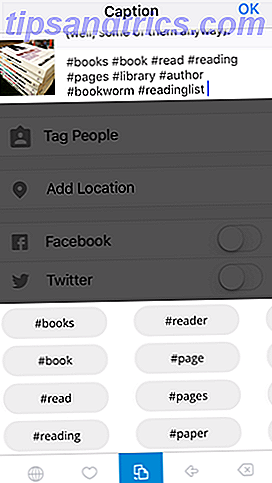
Après avoir choisi votre catégorie et sous-catégorie, vous serez alors présenté avec des suggestions de hashtags. Appuyez sur celui que vous voulez, et il sera immédiatement ajouté à votre description de photo. Faites défiler vers la droite pour plus de suggestions. Évidemment, ne spammez pas votre description de photo avec des hashtags non pertinents. Choisissez les plus pertinents et, si vous voulez ajouter les vôtres, appuyez sur l'icône en forme de globe en bas à gauche, ce qui vous permet d'afficher à nouveau votre clavier normal.
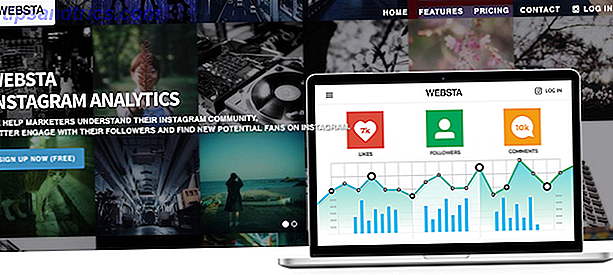
Un autre site intéressant est Websta. Cela fournit beaucoup d'outils analytiques pour Instagram, y compris sur les tags. Websta offre un compte gratuit de base et des comptes payants plus avancés. Mais le compte gratuit est assez utile en soi.
Par exemple, vous pouvez voir à quelle fréquence vous avez utilisé certains tags, quels tags ont reçu le plus de likes et de commentaires (et les photos associées à ces tags) et les 100 meilleurs tags "Hot".
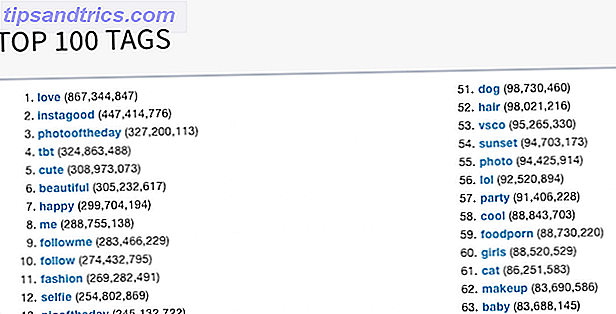
Il existe d'autres sites de hashtag tels que RiteTag, Iconosquare, Hashtags.org, Hashtagify.me et Hashatit.com. Mais ils se concentrent lourdement sur Twitter ou ils coûtent de l'argent, ce qui, à mon avis, ne vaut pas vraiment le coup.
Recevez des notifications lorsque votre message favori
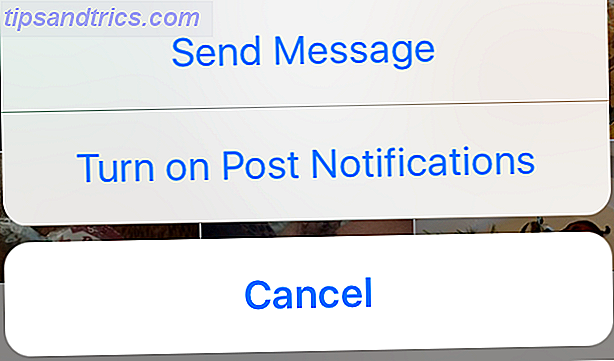
Si vous suivez beaucoup de gens sur Instagram, vous ne voulez probablement pas le ping constant, ping, ping des notifications, chaque fois que quelqu'un publie une photo de leur peluches de nombril. Mais si vous avez un petit cercle de personnes préférées et que vous voulez savoir quand ils publient quelque chose, vous pouvez dire à Instagram de vous avertir uniquement pour ces personnes.
Malheureusement, vous ne pouvez pas regrouper des personnes dans un groupe Google Plus et activer les notifications pour l'ensemble du groupe. Vous devez activer les notifications individuellement pour chaque personne. Heureusement, c'est très facile.
Visitez le profil de l'utilisateur, puis appuyez sur l'une de ses photos. Cliquez sur les trois points dans le coin inférieur droit de la photo, puis sélectionnez " Activer les notifications post-publication " dans le menu qui s'affiche. Rincez et répétez.
Utilisez Instagram comme un éditeur de photos (sans avoir à poster quoi que ce soit)
Saviez-vous que vous pouvez utiliser Instagram pour éditer vos photos, sans rien télécharger sur le site? Donc, si vous cherchez à pimenter une photo que vous venez de prendre avec des filtres ou une autre fonction d'édition, vous pouvez le faire, sans que cela se passe sur Instagram.
Le secret est le suivant: d'abord, activez le paramètre " Save Original Photo " dans votre compte Instagram. Ensuite, mettez votre téléphone en mode avion, de sorte que l'Internet est éteint, ce qui empêche les téléchargements.
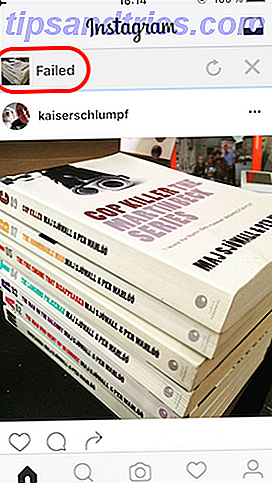
Maintenant, allez-y et téléchargez la photo sur Instagram. Quand il est là, faites votre édition requise, et appuyez sur "partager", comme si elle allait sur le site. Mais parce que le téléphone est en mode avion, et n'a donc pas de connexion Internet, vous obtiendrez un message d'erreur disant que le téléchargement a échoué.
Mais si vous regardez dans la galerie de photos de votre téléphone, vous trouverez votre photo éditée. Assurez-vous de le supprimer de l'application Instagram avant de réactiver votre connexion Internet. Sinon, cette photo de vous dans votre pantalon Spiderman va devenir virale.
Sur cette note, dans iOS, vous pouvez également télécharger sur Instagram directement à partir de votre galerie, aussi longtemps que vous ne voulez pas ajouter de filtres. Trouvez simplement une photo que vous aimez, passez par le processus familier de "Partager" sur iOS, choisissez Instagram, ajoutez une légende et vous avez terminé.
Faire des sauts de ligne dans vos légendes Instagram et Bio
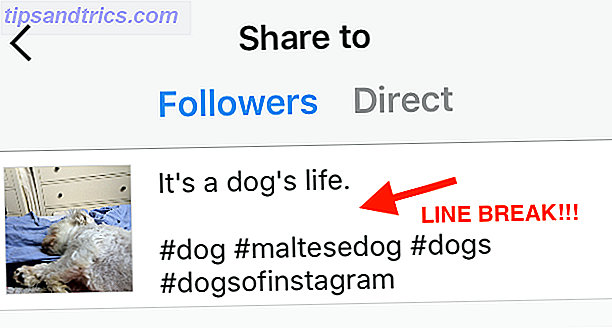
Vous avez peut-être remarqué, lors de la frappe d'une légende ou de l'amélioration de votre bio, que la touche de retour sur le clavier de votre téléphone a disparu. Par conséquent, vous êtes probablement en train de tout serrer, sans rupture de ligne, ce qui rend les gens peu enclins à lire ce que vous avez écrit.
Alors, comment remettez-vous ces sauts de ligne? C'est aussi simple que 123 - littéralement.
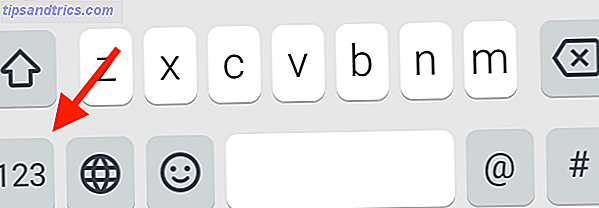
Lorsque vous voulez mettre un saut de ligne dans cette légende de bouchage ou une bio cloquante, appuyez simplement sur le bouton 123 en bas du clavier. Maintenant, regarde à ta droite. Que vois-tu? Yessss ... la clé de retour! Frappez, bébé.
Envoyer des photos en privé à vos amis
Lorsque vous postez des photos sur Instagram, vous n'avez pas besoin de partager ces photos avec tout le monde. Si vous le souhaitez, vous pouvez les partager avec des utilisateurs ou des groupes individuels. Vous pouvez également envoyer une photo que vous ou quelqu'un d'autre avez déjà publiée. Un peu comme un retweet, vraiment.
Envoyer des messages à votre réseau privé groovy est très facile. Téléchargez et modifiez la photo comme d'habitude. Lorsque vous arrivez à la page Partager, vous verrez deux options en haut. Celui que vous voulez est " Direct ".
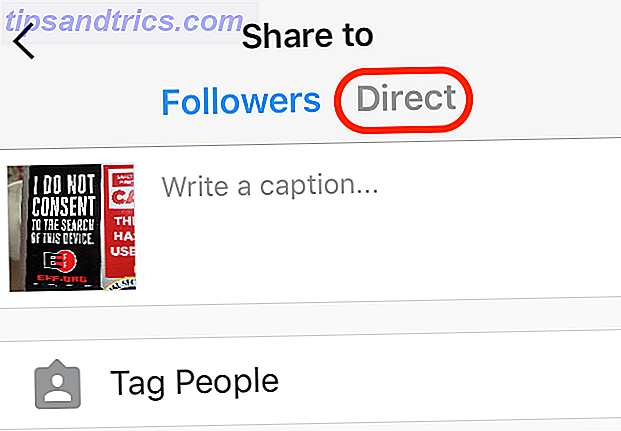
Lorsque vous taperez dessus, vous recevrez une liste de vos abonnés. Appuyez sur ceux auxquels vous voulez envoyer la photo, puis appuyez sur le bouton vert SEND.
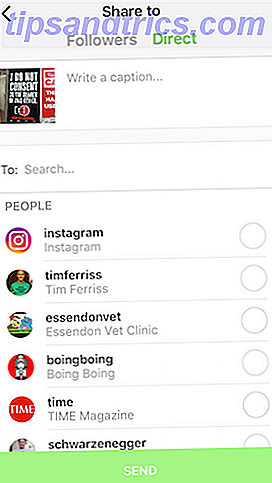
Une fois que la photo est dans le cyberespace, il va commencer un message direct avec cette personne ou ce groupe. Pour lire vos messages directs, vous pouvez cliquer sur l'icône de la boîte aux lettres en haut à droite de votre page d'accueil.
Basculer entre plusieurs comptes
Comme je l'ai dit au début, j'ai parcouru divers comptes Instagram jusqu'à maintenant. Et si je veux utiliser l'un d'entre eux de temps en temps pour des utilisations spécifiques?
Vous pouvez ou ne pouvez pas savoir que Instagram vous permet maintenant d'ajouter et de basculer entre plusieurs comptes (jusqu'à cinq). Vous n'êtes pas obligé de vous déconnecter de l'un et de vous connecter à un autre. C'est aussi simple que de cliquer sur un menu déroulant et de choisir le compte que vous voulez visiter. Mais vous avez besoin, au minimum, de la version 7.15 pour iOS ou Android.
Pour commencer, accédez à votre profil et appuyez sur l'icône en forme d'engrenages dans le coin supérieur droit. Faites défiler la liste des paramètres jusqu'à ce que vous voyiez " Ajouter un compte ".
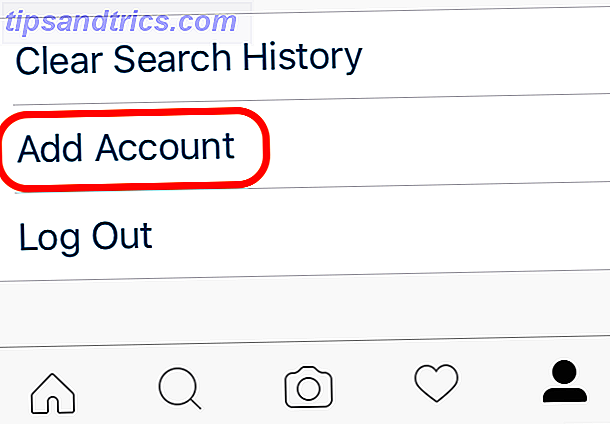
Cela fera apparaître un écran de connexion. Tapez vos informations de connexion pour le compte que vous souhaitez ajouter.
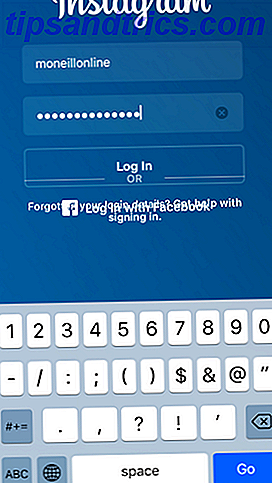
Et ... voila. Votre menu déroulant pour basculer entre les comptes vous attend.
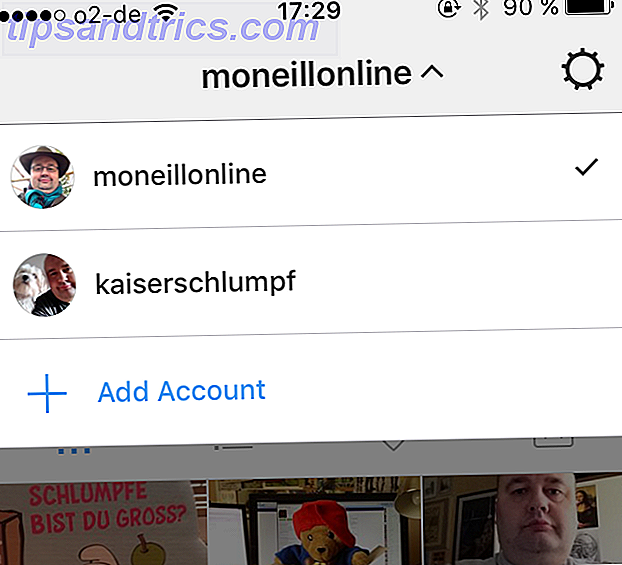
Télécharger le guide des parents sur Instagram
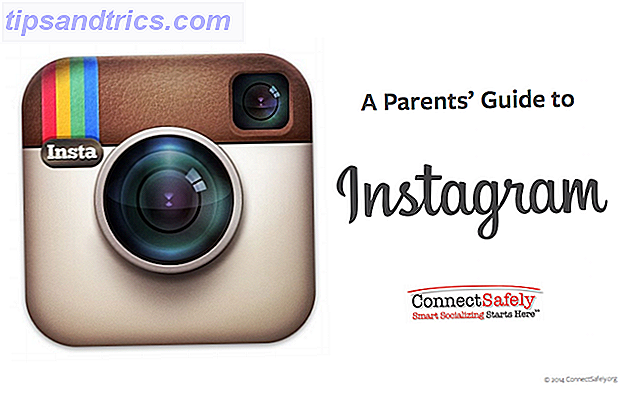
Si vous êtes un enfant, être sur les médias sociaux peut être très amusant, mais il peut aussi avoir une véritable réserve de champs de mines. Qu'il s'agisse de peodophiles, de clignotants, de tueurs en série ou de Donald Trump, il y a toujours des personnages douteux qui traînent en ligne. En tant que parent, vous devriez être préoccupé par ce que votre enfant devient quand ils font un compte Instagram.
Instagram reconnaît cette préoccupation, ils ont donc produit The Parents 'Guide to Instagram . Il suffit d'aller à l'aide Instagram, faites défiler jusqu'à " Sécurité ", puis déroulez le menu pour le Guide des parents. Ceci est la version anglaise du Guide des Parents à Instagram (PDF), et dans ce menu " Sécurité " mentionné ci-dessus vous trouverez également des liens pour des versions dans d'autres langues.
Bloquer quelqu'un sur Instagram
Cela arrive aux meilleurs d'entre nous - nous finissons tous par suivre un ou deux. Ils nous envoient des photos bizarres, des messages étranges, et nous commençons à nous faufiler. Donc, si quelqu'un commence à vous embêter, vous pouvez les empêcher de revoir vos affaires. Et vous ne verrez pas le leur.
Alors disons que mon collègue MUH Mihir m'ennuie vraiment avec ses photos (tu n'es pas vraiment, Mihir, tu es juste l'exemple désigné). Nous devons aller à son profil en tapant son nom d'utilisateur. Ensuite, dans le coin supérieur droit, vous verrez trois points. Appuyez sur pour obtenir un menu, et tout en haut est " Bloquer l'utilisateur ". Sélectionnez-le et vous avez presque terminé.
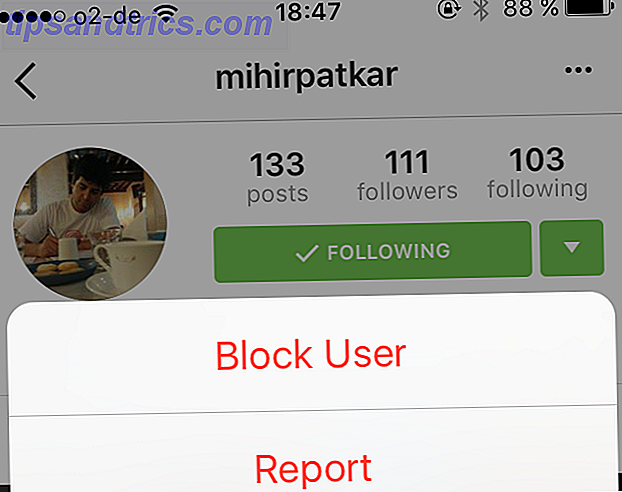
Il vous demandera si vous êtes sûr. Sélectionnez "Oui, je suis sûr", et bien sûr, Mihir est maintenant parti. Ne t'inquiète pas Mihir, je te ramènerai dans une minute (peut-être). Lorsque vous bloquez quelqu'un, Instagram ne vous le dit pas, vous n'avez donc pas à vous soucier de vos sentiments (à moins de lire vos articles).
Prêt ... FROMAGE !!!

Je commence vraiment à m'intéresser à tout ce qui concerne Instagram, et si les médias sociaux sont ce que vous creusez, alors vous devriez aussi vous rendre sur Instagram. C'est là que traînent tous les enfants cool.
Donc, ce sont mes 10 trucs et astuces Instagram préférés qui vous transformeront en un pro. Est-ce que j'en ai oublié de bons? Si oui, veuillez me mettre directement dans les commentaires.
Crédit d'image: Images sans attribution, avec l'aimable autorisation de PixaBay